Denunciar
Compartir
Descargar para leer sin conexión
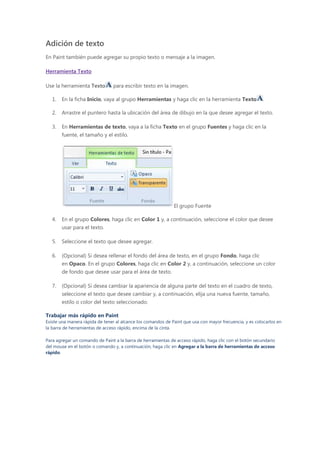
Recomendados
Más contenido relacionado
La actualidad más candente
La actualidad más candente (14)
Importar tipografía y colores para maquetar en Scribus

Importar tipografía y colores para maquetar en Scribus
Similar a Adición de texto
Similar a Adición de texto (20)
Último
Último (20)
Escucha tu Cerebro en Nuevos Escenarios PE3 Ccesa007.pdf

Escucha tu Cerebro en Nuevos Escenarios PE3 Ccesa007.pdf
Diseño Universal de Aprendizaje en Nuevos Escenarios JS2 Ccesa007.pdf

Diseño Universal de Aprendizaje en Nuevos Escenarios JS2 Ccesa007.pdf
Evaluación de los Factores Externos de la Organización.

Evaluación de los Factores Externos de la Organización.
4. MATERIALES QUE SE EMPLEAN EN LAS ESTRUCTURAS.pptx

4. MATERIALES QUE SE EMPLEAN EN LAS ESTRUCTURAS.pptx
04.UNIDAD DE APRENDIZAJE III CICLO-Cuidamos nuestro medioambiente (1).docx

04.UNIDAD DE APRENDIZAJE III CICLO-Cuidamos nuestro medioambiente (1).docx
tema 6 2eso 2024. Ciencias Sociales. El final de la Edad Media en la Penínsul...

tema 6 2eso 2024. Ciencias Sociales. El final de la Edad Media en la Penínsul...
Estrategia Nacional de Refuerzo Escolar SJA Ccesa007.pdf

Estrategia Nacional de Refuerzo Escolar SJA Ccesa007.pdf
MINEDU BASES JUEGOS ESCOLARES DEPORTIVOS PARADEPORTIVOS 2024.docx

MINEDU BASES JUEGOS ESCOLARES DEPORTIVOS PARADEPORTIVOS 2024.docx
ciclos biogeoquimicas y flujo de materia ecosistemas

ciclos biogeoquimicas y flujo de materia ecosistemas
ACERTIJO CÁLCULOS MATEMÁGICOS EN LA CARRERA OLÍMPICA. Por JAVIER SOLIS NOYOLA

ACERTIJO CÁLCULOS MATEMÁGICOS EN LA CARRERA OLÍMPICA. Por JAVIER SOLIS NOYOLA
Lineamientos de la Escuela de la Confianza SJA Ccesa.pptx

Lineamientos de la Escuela de la Confianza SJA Ccesa.pptx
DISEÑO DE ESTRATEGIAS EN MOMENTOS DE INCERTIDUMBRE.pdf

DISEÑO DE ESTRATEGIAS EN MOMENTOS DE INCERTIDUMBRE.pdf
Síndrome piramidal 2024 según alvarez, farrera y wuani

Síndrome piramidal 2024 según alvarez, farrera y wuani
Adición de texto
- 1. Adición de texto En Paint también puede agregar su propio texto o mensaje a la imagen. Herramienta Texto Use la herramienta Texto para escribir texto en la imagen. 1. En la ficha Inicio, vaya al grupo Herramientas y haga clic en la herramienta Texto . 2. Arrastre el puntero hasta la ubicación del área de dibujo en la que desee agregar el texto. 3. En Herramientas de texto, vaya a la ficha Texto en el grupo Fuentes y haga clic en la fuente, el tamaño y el estilo. El grupo Fuente 4. En el grupo Colores, haga clic en Color 1 y, a continuación, seleccione el color que desee usar para el texto. 5. Seleccione el texto que desee agregar. 6. (Opcional) Si desea rellenar el fondo del área de texto, en el grupo Fondo, haga clic en Opaco. En el grupo Colores, haga clic en Color 2 y, a continuación, seleccione un color de fondo que desee usar para el área de texto. 7. (Opcional) Si desea cambiar la apariencia de alguna parte del texto en el cuadro de texto, seleccione el texto que desee cambiar y, a continuación, elija una nueva fuente, tamaño, estilo o color del texto seleccionado. Trabajar más rápido en Paint Existe una manera rápida de tener al alcance los comandos de Paint que usa con mayor frecuencia, y es colocarlos en la barra de herramientas de acceso rápido, encima de la cinta. Para agregar un comando de Paint a la barra de herramientas de acceso rápido, haga clic con el botón secundario del mouse en el botón o comando y, a continuación, haga clic en Agregar a la barra de herramientas de acceso rápido.